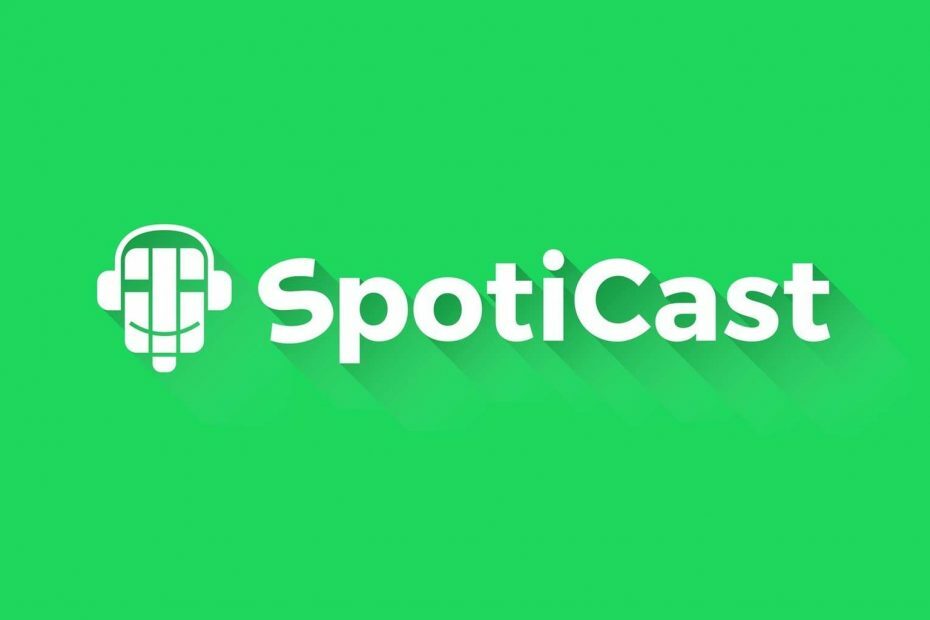Протестированные исправления ошибки Spotify, блокирующей брандмауэр.
- Брандмауэр, который может блокировать Spotify, — это проблема, которая может сопровождаться несколькими кодами ошибок.
- Настройки прокси в Spotify и ПК, а также брандмауэр Защитника Windows часто вызывают ошибку.
- Разрешение приложения Spotify через настройки брандмауэра Windows предотвратит любое вмешательство, которое оно вызывает в своей деятельности.
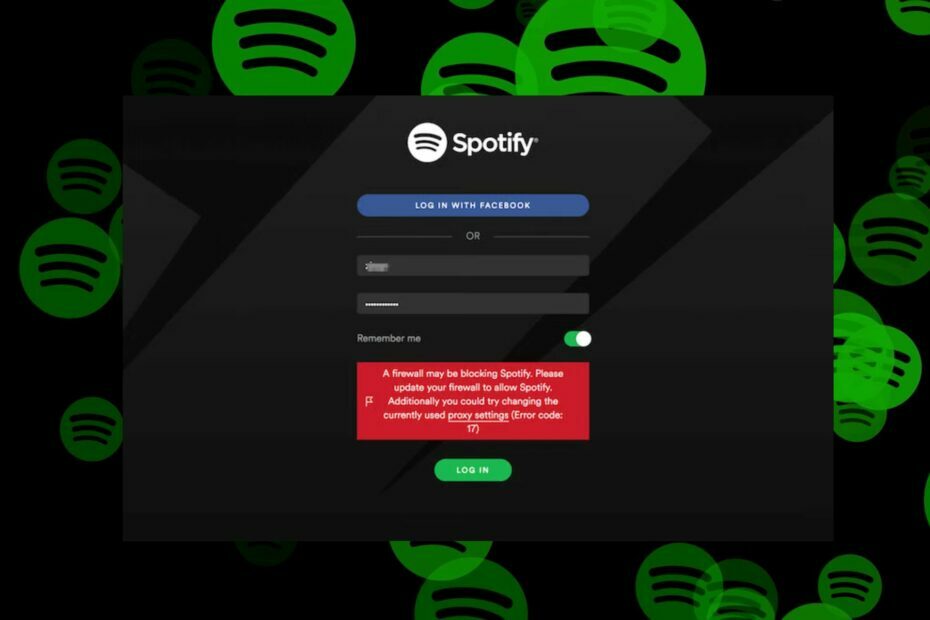
ИксУСТАНОВИТЕ, НАЖИМАЯ НА СКАЧАТЬ ФАЙЛ
- Загрузите Fortect и установите его. на вашем ПК.
- Запустите процесс сканирования инструмента для поиска поврежденных файлов, которые являются источником вашей проблемы.
- Щелкните правой кнопкой мыши Начать ремонт чтобы инструмент мог запустить алгоритм исправления.
- Fortect был скачан пользователем 0 читателей в этом месяце.
Spotify — это онлайн-платформа потоковой передачи музыки, которая позволяет пользователям транслировать музыку со всего мира в различных операционных системах. В последнее время пользователи сообщают об ошибке. Брандмауэр может блокировать Spotify на платформе.
Кроме того, некоторые жалуются на Что-то пошло не так при ошибке Spotify сообщение, влияющее на платформу.
Что это значит, когда Spotify говорит, что брандмауэр блокирует его?
Ошибка может возникать в Spotify с различными кодами ошибок:
Брандмауэр может блокировать Spotify. Обновите брандмауэр, чтобы разрешить Spotify. Кроме того, вы можете попробовать изменить текущие настройки прокси-сервера (код ошибки: 17).
Другие Коды ошибок: авторизация: 15, 16, 30, 34, и т. д.
Однако эта ошибка не означает, что ваши учетные данные для входа неверны. Это означает, что некоторые основные проблемы мешают работе клиента Spotify. Вот некоторые факторы:
- Антивирусная программа Помехи брандмауэра – Программы, подобные Брандмауэр Защитника Windows может блокировать другие программы, что приводит к возникновению ошибки. Это происходит, когда брандмауэр воспринимает соединение Spotify как угрозу, что приводит к его сбою или ошибкам.
- Использование учетной записи Spotify из разных географических мест – Пользователи, которые зарегистрировали свою учетную запись Spotify в стране, отличной от их текущей, могут столкнуться с ошибкой брандмауэра.
- Прокси включен в Spotify и Windows – Если прокси-сервер включен, это может вызвать проблемы с соединениями между Spotify и его серверами. Кроме того, неправильная конфигурация в настройки прокси на вашем ПК или Spotify может привести к тому, что брандмауэр заблокирует Spotify.
- Устаревшее приложение Spotify – Когда приложение Spotify устарело, оно не позволяет ему получить доступ к необходимым обновлениям для исправления ошибок и повышения производительности. Это может вызвать Spotify не открывать и столкнулись с несколькими проблемами, которые могут привести к ошибкам.
- Вмешательство сторонних приложений – Такие приложения, как виртуальные частные сети (VPN), могут запрашивать проблемы с подключением к Интернету в Spotяприложение. Это может противоречить его политикам конфиденциальности или протоколам безопасности. Следовательно, запуск сети VPN вместе с приложением Spotify может привести к тому, что брандмауэр заблокирует ошибки Spotify.
Тем не менее, мы проведем вас через некоторые основные шаги по исправлению ошибки.
Что делать, если брандмауэр блокирует Spotify на моем ПК?
Попробуйте выполнить следующие предварительные проверки:
- Исправить перегрузку сети на вашем ПК.
- Закройте ненужные программы, работающие на вашем компьютере.
- Перезапустите приложение Spotify.
- Перезагрузите Windows в безопасном режиме и проверьте, сохраняется ли ошибка Spotify, блокирующая брандмауэр.
Если ошибка не устранена, воспользуйтесь приведенными ниже решениями.
1. Изменить параметр настроек прокси
- Запуск Спотифай, введите свой имя пользователя и пароль, а затем щелкните Авторизоваться.
- Когда Код ошибки: авторизация: 16 появится, нажмите на настройки прокси вариант в сообщении об ошибке.
- Выбирать Нет прокси в раскрывающемся списке Тип прокси, затем нажмите кнопку Перезапустить приложение кнопка.

- Введите свой имя пользователя и пароль, затем нажмите Авторизоваться. Вы должны иметь возможность войти в свою учетную запись Spotify.
Отключение настроек прокси для Spotify устранит любые помехи, вызывающие приложение.
2. Отключить сторонний прокси-сервер
- Нажимать Окна + я ключ для запуска Настройки.
- Выбирать Сеть и Интернет и нажмите на Прокси вариант.

- Выключить Используйте прокси-сервер, чтобы отключить его, затем нажмите Сохранять кнопка.

Совет эксперта:
СПОНСОР
Некоторые проблемы с ПК трудно решить, особенно когда речь идет об отсутствующих или поврежденных системных файлах и репозиториях вашей Windows.
Обязательно используйте специальный инструмент, например Защитить, который просканирует и заменит ваши поврежденные файлы их свежими версиями из своего репозитория.
Другие сторонние прокси-серверы на вашем ПК могут вызвать проблему, поэтому их отключение может решить ее. Читать как исправить прокси не выключается в Windows 11.
3. Разрешить Spotify через брандмауэр Защитника Windows
- Щелкните левой кнопкой мыши Начинать кнопка, тип брандмауэр, и открыть Брандмауэр Защитника Windows.
- Идти к Разрешить приложение или функцию через брандмауэр Защитника Windows.

- Прокрутите вниз и выберите Спотифай из списка приложений и установите флажки для обоих Частное и публичное.

- Нажмите ХОРОШО чтобы сохранить изменения и перезагрузить компьютер.
Разрешение Spotify в качестве исключения в брандмауэре Windows не позволяет брандмауэру проверять или задерживать свои процессы. Вы можете проверить как исправить брандмауэр Windows, блокирующий другие функции приложения на вашем ПК.
- Uihost.exe: полное руководство по исправлению ошибок приложений
- Что такое Mfevtps.exe и как исправить его высокую загрузку ЦП?
- Данные о запасах Excel не обновляются? Исправьте это за 4 шага
- Произошла ошибка при загрузке элементов для воспроизведения
- Facebook не показывает дни рождения? Как вернуть их
4. Измените свою страну
- Посещать Spotify.com и войдите в свою учетную запись.
- Нажмите на Профиль и выберите Счет из раскрывающегося списка.

- На левой панели нажмите на Обзор аккаунта, и коснитесь Редактировать Вариант профиля.

- Нажмите Страна или Регион, выберите свой расположение из выпадающего списка и нажмите на Сохранить профиль.

- Запустите приложение Spotify и проверьте, появляется ли ошибка.
Изменение вашей страны исправит любые настройки региона или страны, вызывающие проблемы со Spotify.
5. Отключить сторонний VPN
- Нажимать Окна + я ключ для запуска Настройки.
- Выбирать Сеть и Интернет и нажмите на VPN.

- Затем нажмите на Отключить для других активно работающих VPN-сервисов.

Отключение виртуальной частной сети (VPN) на вашем ПК устранит любые конфликты с приложением Spotify.
Вы также можете прочитать нашу статью о исправление VPN, не работающего со Spotify для получения дополнительной информации об устранении проблем с VPN.
6. Измените адрес вашего DNS-сервера
- Нажимать Окна + р ключ, чтобы открыть Бегать диалоговое окно и тип ncpa.cpl, затем нажмите ХОРОШО открыть Подключение к сети страница.
- Щелкните правой кнопкой мыши Сетевой адаптер и выберите Характеристики из раскрывающегося списка.

- Выбирать Интернет-протокол версии 4 (TCP/IPv4) и нажмите Характеристики.

- Отметьте поле для Используйте следующие адреса DNS-серверов вариант, тип 1.1.1.1 в Предпочтительный DNS-сервер и 1.0.0.1 для Альтернативный DNS-сервер, затем нажмите ХОРОШО для сохранения настроек.

- Перезагрузите компьютер и проверьте, сохраняется ли ошибка Spotify.
Изменение адреса DNS-сервера может помочь решить проблемы с сетью и помочь Spotify подключиться к своим серверам. Подробнее о проверка и изменение DNS-сервера если у вас возникли проблемы с шагами.
7. Переустановите приложение Spotify
- Щелкните левой кнопкой мыши Начинать кнопка, введите панель управленияи нажмите Открыть.
- Нажмите на Программы и компоненты.

- Находить Спотифай и выберите Удалить из раскрывающегося списка.

- Следуйте инструкциям на экране, чтобы завершить удаление.
- Скачайте и установите последняя версия спотифай на вашем компьютере и проверьте, сохраняется ли ошибка.
Установка новой копии Spotify на ваш компьютер восстановит поврежденные установочные файлы и установит последнюю версию.
Ознакомьтесь с нашим руководством по как полностью удалить Spotify на ПК с Windows.
Наконец, наши читатели могут прочитать наше руководство по вместе слушать музыку на Spotify на ПК. Кроме того, читатели, использующие веб-приложение Spotify, могут узнайте, как заблокировать рекламу в веб-приложении Spotify в их браузере.
Если у вас есть какие-либо вопросы или предложения по этому руководству, пожалуйста, оставьте их в разделе комментариев ниже.
Все еще испытываете проблемы?
СПОНСОР
Если приведенные выше рекомендации не помогли решить вашу проблему, на вашем компьютере могут возникнуть более серьезные проблемы с Windows. Мы предлагаем выбрать комплексное решение, такое как Защитить для эффективного решения проблем. После установки просто нажмите кнопку Посмотреть и исправить кнопку, а затем нажмите Начать ремонт.